Este site contém links afiliados para produtos e serviços que eu recomendo. Isto significa que se você fizer uma compra por meio desses links eu ganharei uma pequena comissão do produtor, sem nenhum custo adicional, ou seja, custo extra para você. Desde já eu agradeço a confiança no meu trabalho e em minhas indicações de Links Profissionais para você utilizar em seu Negócio Online.
Mas afinal, o que são Rich Pins ou Pins Avançados do Pinterest?
Uma das perguntas mais populares para quem está começando a trabalhar com o Pinterest Comercial é “O que são Rich Pins do Pinterest” e “Como eu configuro os Rich Pins em meu Site?!”.
Assim neste Blog, deixe-me explicar o que são Rich Pins, que também são conhecidos como Pins Avançados em Português.
Em seguida, quais os benefícios dos Rich Pins, e o mais importante, como ativar os Rich Pins, ou Pins Avançados do Pinterest no Site WordPress, de maneira fácil e rápida.
Mas antes de mais nada, eu já quero dizer que os Rich Pins do Pinterest é uma das maneiras mais fáceis de aumentar o tráfego orgânico para o seu Website.
Acima de tudo, é 100% gratuito.
Então, vamos lá aprender tudo sobre Rich Pins ou Pins Avançados!?
Boa Leitura!
Mas antes de começar, certifique-se de baixar o meu Guia GRATUITO do Pinterest. Neste Guia você encontra as principais estratégias de SEO para o Pinterest. Deste modo, você poderá usar as minhas estratégias comprovadas para aumentar o tráfego orgânico em seu Blog e outros conteúdos online.
Siga este Índice
ToggleMas enfim, o que são Rich Pins do Pinterest?

Conforme descrito no site oficial do Pinterest:
O Rich Pins, que em Português podem ser traduzidos para “Pins Ricos” ou “Pins Avançados”, são tipos de Pins orgânicos que sincronizam automaticamente as informações do seu site. Logo, você pode identificar Pins ricos pelas informações extras acima e abaixo da imagem ao clicar no Pin. Como resultado, se algo mudar no site original, o Pin avançado será atualizado periodicamente para refletir essa mudança.
Em síntese, os Rich Pins do Pinterest são Pins dinâmicos. Estes Pins extraem informações automaticamente do seu site, e deste modo, essas informações serão mostradas diretamente no PIN.
Como resultado, sendo Pins dinâmicos, os Rich Pins sincronizam informações do seu site automaticamente, sempre que você faz alterações nas postagens do seu blog.
Acima de tudo, isto acontece porque o Pinterest usa o que é chamado de “Open Graph Meta Data” ou “Dados do Open Graph”.
Mas o que são “Dados do Open Graph” ou “Open Graph Meta Data”?
Os dados do Open Graph, é uma estrutura de dados que quando utilizada, permite que informações do seu Site passem para Plataformas de Redes Sociais.
Em outras palavras, como o Plugin Yoast SEO explica, os “Dados de Open Graph” permitem que o Facebook, e outras mídias sociais, exibam uma visualização com imagens e um trecho de texto quando um link para seu site é compartilhado.
Desta forma, os Rich Pins do Pinterest mostram metadados diretamente no próprio Pin, proporcionando aos Pinners uma experiência mais rica e aumentando o envolvimento. As informações em um Rich Pin são independentes da descrição do Pin, garantindo que informações importantes estejam sempre vinculadas ao Pin.
À primeira vista parece complicado, mas não é, e para isto vamos ver um exemplo para entender melhor como funciona:
Exemplo de como funciona o Rich Pin ou Pin Avançado do Pinterest:
Vamos dizer que você tem um blog de viagens e criou um artigo de Blog sobre “As melhores praias do mundo para viajar em 2023”.
Provavelmente, essas praias também estarão entre as listas das mais bonitas e melhores praias para se viajar em 2024 – mas talvez com algumas diferenças.
Deste modo, no início de 2024, você irá atualizar o Post do seu blog com o título de 2023 para 2024.
Provavelmente, talvez você também altere algumas informações extras no interior deste mesmo artigo.
Assim que você publicar as alterações do seu Blog, se você tiver os Rich Pins ativados em seu Site, o Pinterest irá efetuar as alterações necessárias automaticamente.
Ou seja, todos os seus Pins existentes no Pinterest, que foram vinculados à este Post do seu Blog, irão extrair automaticamente o novo título do seu site. E você não precisará alterar nada manualmente.
Consequentemente, todos os seus pins ainda estão vinculados à mesma postagem do blog, mas os usuários verão o ano atual no título do seu pin.
Super Dica para Design do Rich Pin (Pin Avançado) do Pinterest
Contudo, é bom lembrar que o título do seu PIN irá refletir o Novo título do seu blog, mas o desenho do seu PIN será o mesmo.
Ou seja, os dados do Rich Pin ou Pin Avançado são alterados automaticamente. Porém irá refletir no título mas não no desenho.
Assim, segue abaixo uma dica importante.
Eu vou utilizar o mesmo exemplo onde você menciona no título do seu Blog o Ano de Publicação.
Para o Rich Pin, a melhor prática é você criar PINs com desenhos e títulos sobrepostos sem mencionar o “Ano” do seu Blog.
Como demonstrado no exemplo abaixo ⬇️
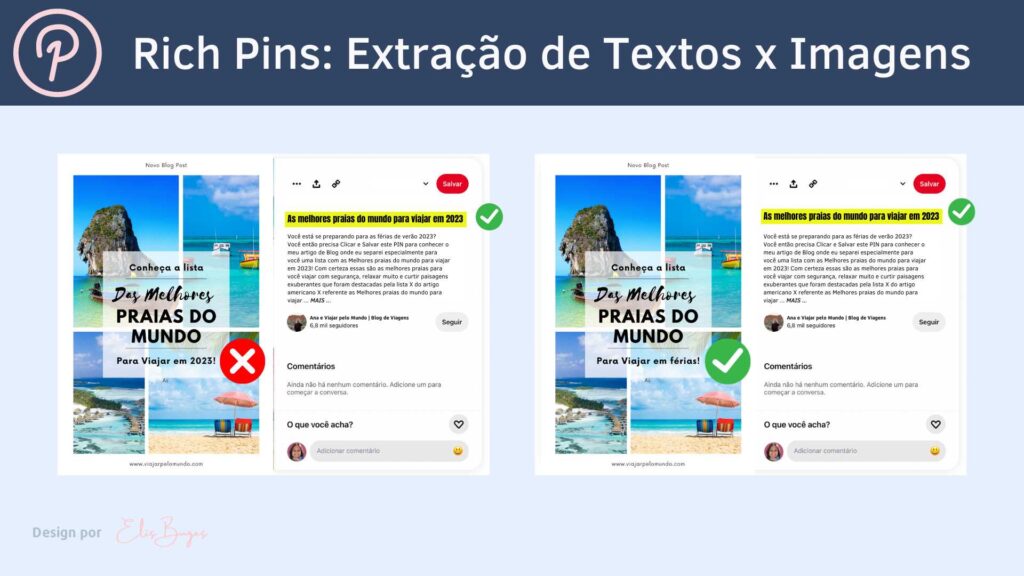
Assim, o título do seu Rich Pin, ou Pin Avançado, terá o Ano de Publicação alterado automaticamente.
Sobretudo, o desenho do seu Rich Pin irá corresponder ao título, sem apresentar um ano de publicação conforme esperado, já que o desenho não é alterado no Rich Pin.
Quais são os benefícios do Rich Pin ou Pin Avançado no Pinterest?

Mas antes de continuarmos, você deve estar se perguntando: Mas por quê ter Rich Pins no Pinterest?
Acima de tudo, o Rich Pin ou Pin Avançado, mantém os dados do seu Site atualizados automaticamente no Pinterest.
Deste modo, você não precisa alterar as informações em seus Pins manualmente, o que para mim é algo incrível, pois poupa muito o meu tempo!
Além disso, oferece a oportunidade de mostrar um conteúdo de qualidade aos usuários do Pinterest.
Em síntese, segue alguns dos benefícios de ativar Rich Pins ou Pins Avançados no seu Site:
- O Rich Pin ou Pin Avançado fornece mais informações sobre o seu conteúdo;
- Consequentemente, aumenta a curiosidade dos usuários do Pinterest em clicarem no seu Pin;
- Do mesmo modo, demonstra o seu conteúdo com um visual mais profissional e eficiente;
- Ajuda o Pinterest e os usuários a categorizar e compreender melhor o seu Pin;
- Também apresenta informações adicionais que incentiva os usuários a se engajarem com seu conteúdo, salvando e comentando em seus Rich Pins ou Pins Avançados;
- O Rich Pin ou Pin avançado ajuda os usuários do Pinterest a encontrarem o conteúdo que procuram de forma mais rápida;
- Também muito importante, se o conteúdo do seu Site estiver otimizado para SEO, também aumenta as chances dos seus Rich Pins ou Pins Avançados serem encontrados nas pesquisas do Google;
- O Rich Pin é um produto 100% gratuito, que está disponível para qualquer pessoa no Pinterest que tenha uma Conta Comercial.
- Principalmente, os Rich Pins ou Pins Avançados são atualizados automaticamente quando você atualiza a postagem do seu blog, sem precisar alterar títulos dos Pins manualmente;
- E por fim, você terá chances maiores de aumentar o tráfego orgânico, a longo prazo, aos seus artigos de Blog e outros conteúdos online sem precisar pagar por anúncios.
Quais os tipos de Rich Pins ou Pins Avançados disponíveis no Pinterest?

Antes de mais nada, é importante entender quais são os tipos de Rich Pins ou Pins Avançados disponíveis no Pinterest.
Hoje, Novembro de 2023, o Pinterest oferece diversos tipos de Pins, sendo os mais comuns os Pins de Imagem padrão e os Pins de vídeos.
Contudo, entre os tipos de Pins disponíveis no Pinterest, está o Rich Pin, ou Pin Avançado.
Do mesmo modo, hoje em Novembro de 2023 há três tipos de Rich Pins ou Pins Avançados no Pinterest.
Importante lembrar que estas informações foram pesquisadas na página oficial do Pinterest.
Veja os 3 Tipos de Rich Pins ou Pins Avançados do Pinterest em 2023:
1. Rich Pins para Receitas: que adicionam um título, tamanho da porção, tempo de cozimento, classificações, preferência de dieta e uma lista de ingredientes às receitas que você salvar em seu site.
Este é um dos tipos de Rich Pins, ou Pins Avançados, mais utilizados por Blogueiros/as do mundo todo para divulgar Receitas em geral.
Além disso, há Plugins de receitas que você pode usar no WordPress, e assim variar detalhes para serem mostrados do seu Site de receitas.
No momento eu não trabalho com Blogs de Receitas, mas uma referência internacional é o Plugin da WPTasty para WordPress.
Caso você queira mais informações sobre este Plugin, você pode “CLICAR AQUI” para seguir para a página oficial do Plugin da WPTasty. E só como informação, este não é um Link Afiliado.
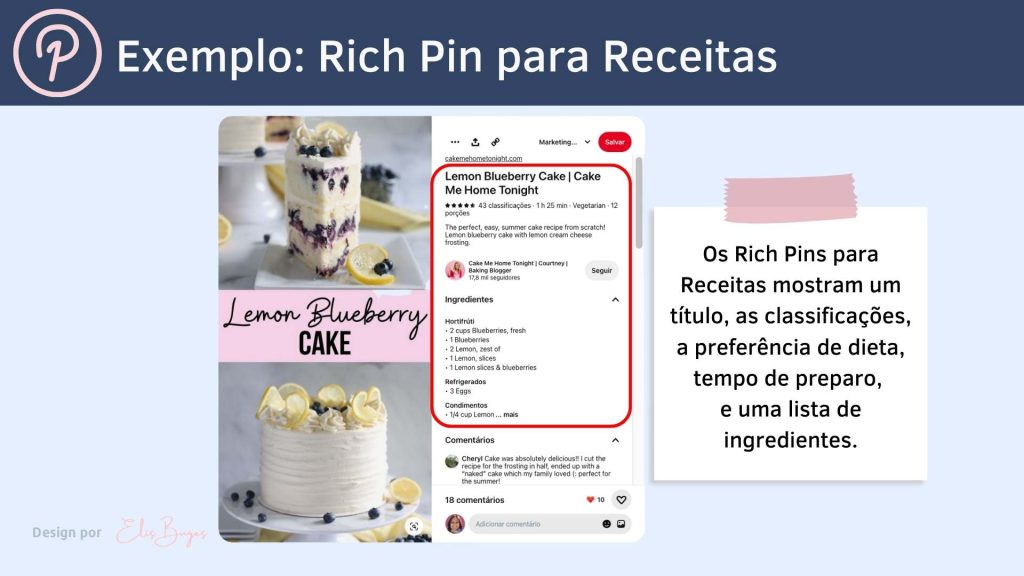
2. Rich Pin para Produtos: que inclui as informações mais atualizadas no Site dos produtos diretamente nos PINs como os preços e a disponibilidade.
Conforme informações obtidas no Site oficial do Pinterest, em alguns casos, o seu Pin poderá ter um selo de “Mais Vendido” se for um dos itens mais comprados dentro de uma categoria de produto do Pinterest em diferentes lojas.
Ou ainda, poderá ter um selo “Popular” se for um dos Pins de produto mais clicados dentro de uma categoria de produto do PInterest.
Lembrando que para isto, o seu site deve atender as Diretrizes Comerciais do Pinterest.

3. Rich Pins para Artigos: que adicionam o título, a descrição e o autor do artigo ou postagem do blog do seu site.
Vale a pena lembrar que o Pinterest considera um artigo uma página que contém texto, como por exemplo, uma notícia ou post de blog.
Contudo, listas ou páginas com praticamente apenas imagens e pouco texto não são consideradas artigos.
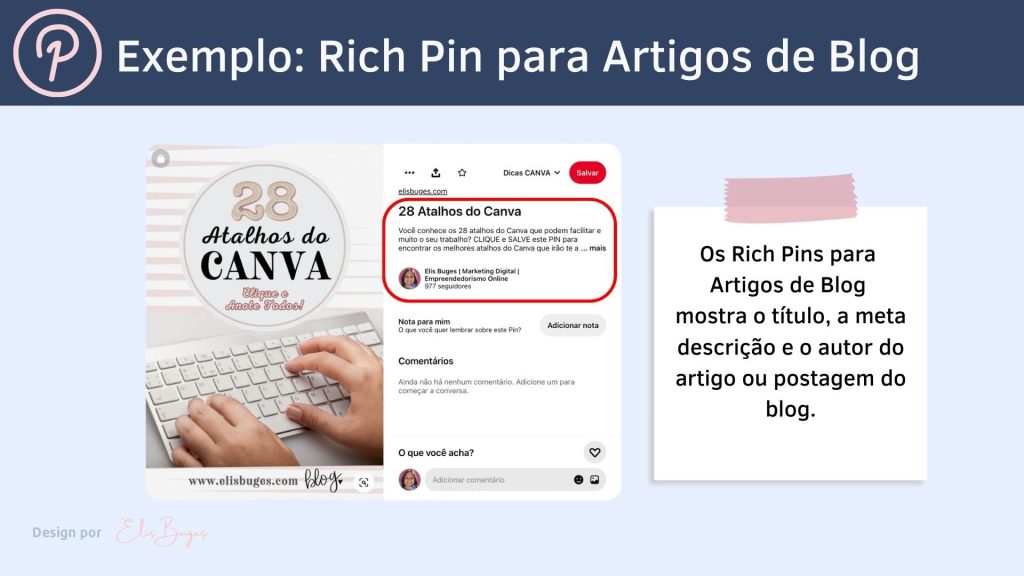
Em suma, para conhecer tipos de Pins:
Enfim, você sempre pode acompanhar a página oficial do Pinterest para saber as novidades sobre tipos de Pins < CLICANDO AQUI >.
Atualmente eu não utilizo PINs para Produtos ou Receitas.
Porém, caso você tenha dúvidas referente aos Rich Pins para os seus produtos e/ou receitas, envie uma mensagem ao suporte do Pinterest < CLICANDO AQUI >.
Nesta página do site oficial do Pinterest, você encontra várias perguntas já respondidas.
Porém, caso você ainda tenha dúvidas, ao final da página você encontra o botão “Fale Conosco”. Deste modo você pode contatar o suporte do Pinterest Comercial.
Qual a diferença entre um Rich Pin ou Pin Avançado, e um Pin regular no Pinterest?

Como já informado acima, o site oficial do Pinterest já explica que você pode identificar os Rich Pins pelas informações extras adicionadas ao Rich Pins.
Estas informações extras ficam localizados acima e abaixo da imagem ao clicar no Pin.
E estes dados extras são automaticamente extraídos do seu site Profissional, que no exemplo deste Blog é referente a um Site WordPress.
Deste modo, se houver mudanças no seu site original, o Pin avançado será atualizado periodicamente e automaticamente para refletir essa mudança.
Consequentemente, quando você acessa o Feed do Pinterest, você encontra algumas diferenças notáveis entre um Rich Pin (Pin Avançado) e um Pin regular.
Ou seja, um Pin comum onde o criador do conteúdo não preparou o seu website para Rich Pins.
Diferenças entre Rich Pins (Pins Avançados) e Pins regulares para receitas
Como exemplo, eu vou utilizar um Rich Pin para Receitas.
Os Rich Pins ou Pins Avançados são sem dúvida muito utilizados por criadores de conteúdos para Blogs de Receitas do mundo todo.
Sobretudo porque as diferenças são notáveis, trazendo um grande destaque às Receitas em geral.
Por exemplo, veja a imagem abaixo.
Nesta imagem você tem um Rich Pin referente a receita de Bolo de Laranja (Orange Cake em inglês).
Ao lado, você tem um Pin Regular com uma Receita parecida.
Deste modo você já pode notar que o Rich Pin dá ao usuário do Pinterest informações precisas, com um visual profissional ao que ele procura.
Consequentemente, a probabilidade do Rich Pin ganhar mais engajamento e cliques será muito maior.
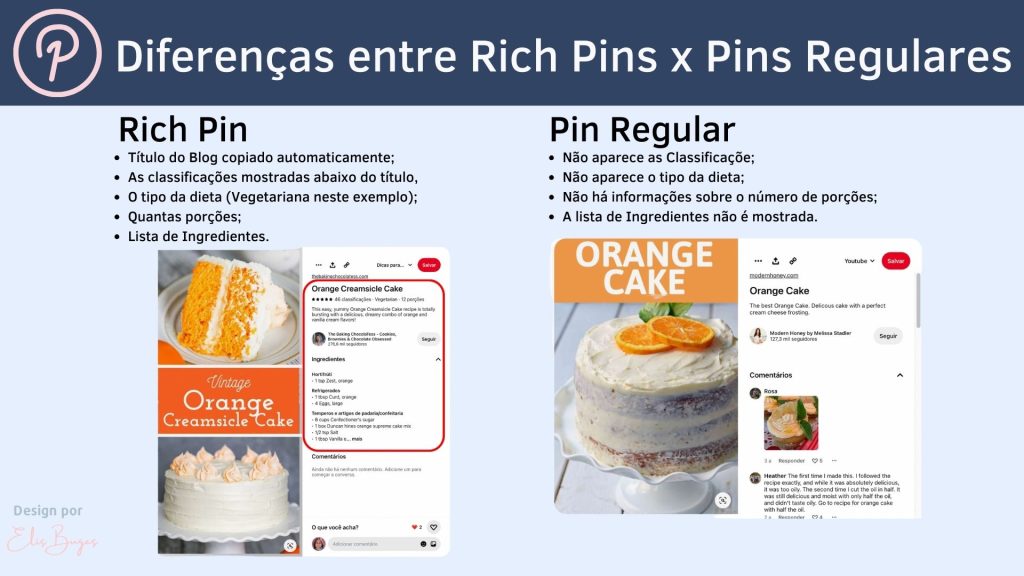
Prepare o seu website do WordPress para o Rich Pins (Pins Avançados) do Pinterest.

Em primeiro lugar, para utilizar os Rich Pins, ou Pins Avançados do Pinterest, é necessário ter uma Conta Business, ou seja, uma Conta Comercial do Pinterest.
Caso a sua conta do Pinterest não seja Comercial, < CLIQUE AQUI > para seguir para a página oficial do Pinterest e seguir os passos necessários para criar a sua conta.
Agora continuando, neste blog eu vou mostrar como preparar o seu Website WordPress para o Rich Pins do Pinterest utilizando o Plugin Yoast para SEO.
Porém, mais ao final deste Blog, eu vou sugerir alguns artigos onde você encontra como aplicar o Rich Pins em outras Plataformas de Sites.
Pré-requisitos para ativar Rich Pins ou Pins Avançados no seu Website WordPress:
Em suma, antes ativar os Rich Pins ou Pins Avançados no WordPress, é necessário os seguinte pré-requisitos:
- Verifique se a sua conta do Pinterest é uma Conta Business, ou seja, uma Conta Comercial;
- O seu website WordPress já deve ter sido reivindicado no Pinterest;
- Disponibilize o Metadados no Plugin SEO Yoast em seu site, para isto, siga os dois passos descritos abaixo.
Então agora, vamos começar a preparar o seu Website no WordPress para Rich Pins ou Pins Avançados?
Primeiro Passo: Verifique se o Plugin Yoast SEO está Ativo no Site WordPress
Em primeiro lugar, antes de aplicar para o Rich Pins ou Pins Avançados no Pinterest, é preciso ter certeza que os metadados estão disponíveis para o Rich Pin no seu Website.
Este passo é importante pois o Pinterest utiliza os metadados para extrair informações dos seus artigos de blog e páginas para o Rich Pin.
Para websites no WordPress, o jeito mais simples para realizar este passo é através do Plugin Yoast SEO. Este Plugin é também o qual geralmente todos que trabalham profissionalmente com Websites WordPress já possuem.
Caso você ainda não tenha o Plugin Yoast SEO, Siga os passos demonstrado na imagem abaixo ⬇️ para instalar:
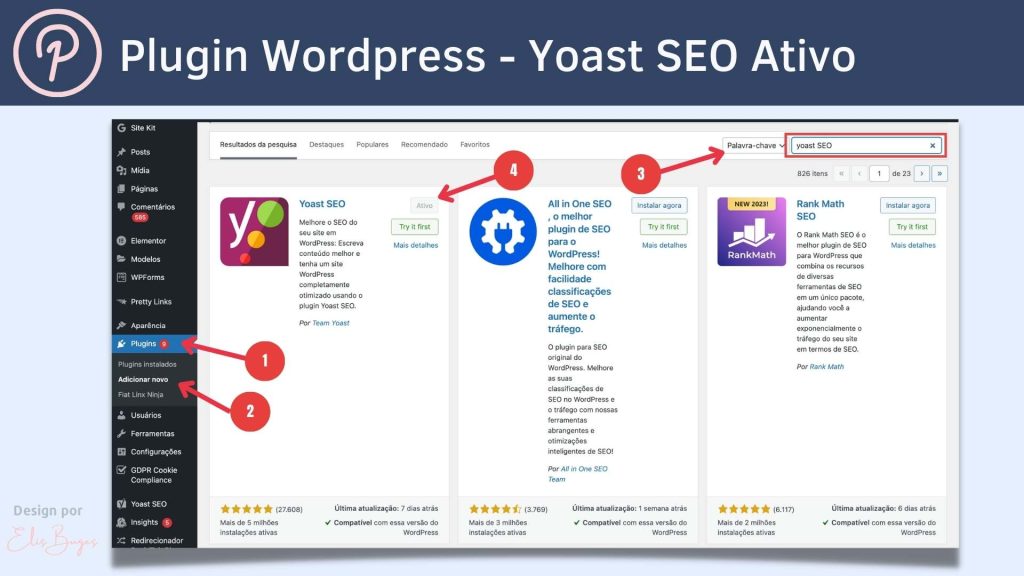
- Clique em Plugins no menu principal ao lado esquerdo da sua tela no WordPress;
- Em seguida, clique em “Adicionar Novo” para abrir a tela de pesquisa de novos Plugins;
- Adicione a palavra-chave = Yoast SEO
- Selecione o Plugin Yoast SEO e clique em “Instalar Agora”.
- Em seguida clique em “Ativar”, e ao final deve estar com o botão “Ativo” como demonstrado na Imagem acima.
Após você ativar o plugin Yoast SEO você precisa fazer algumas configurações.
Contudo, se você precisar de ajuda para configurar o Plugin Yoast SEO, eu indico o Site da Hostinger.
Neste Site você em o passo a passo para instalar e configurar o plugin Yoast SEO, e para isto é só < CLICAR AQUI >.
Segundo Passo: Ative o Compartilhamento Social do Yoast SEO para Rich Pins do Pinterest
Logo após ativar o Plugin Yoast SEO, você irá encontrar uma nova opção com o mesmo nome no menu principal ao lado esquerdo da sua tela.
Clique no Yoast SEO para abrir a página do Plugin com os “Recursos do Site”, conforme demonstrado na imagem abaixo ⬇️ .
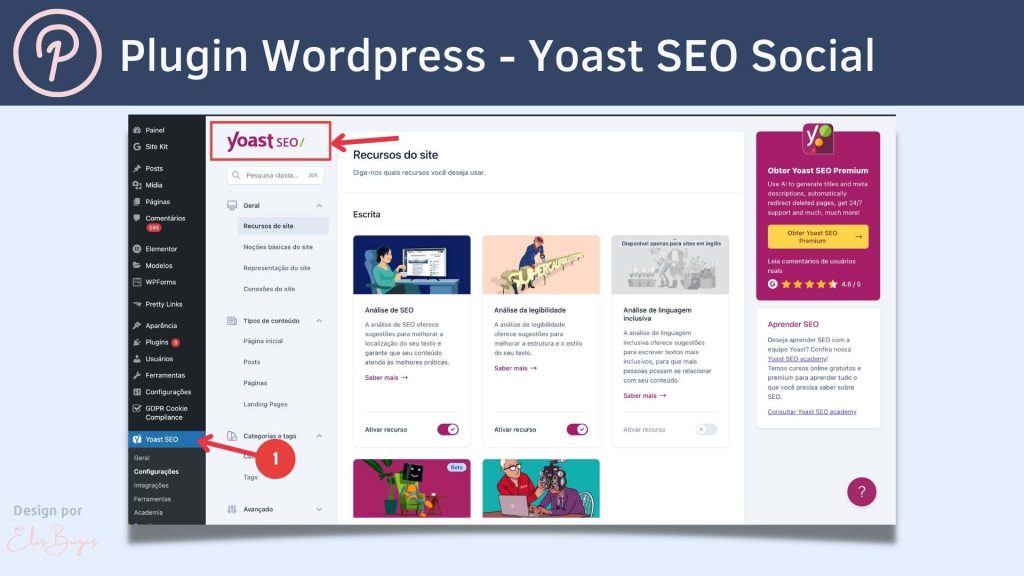
Em seguida, role a página até encontrar a opção de “Compartilhamento Social”.
Logo após, clique em “Ativar Recurso” abaixo da opção de “Dados do Open Graph”, conforme demonstrado na tela baixo ⬇️ .
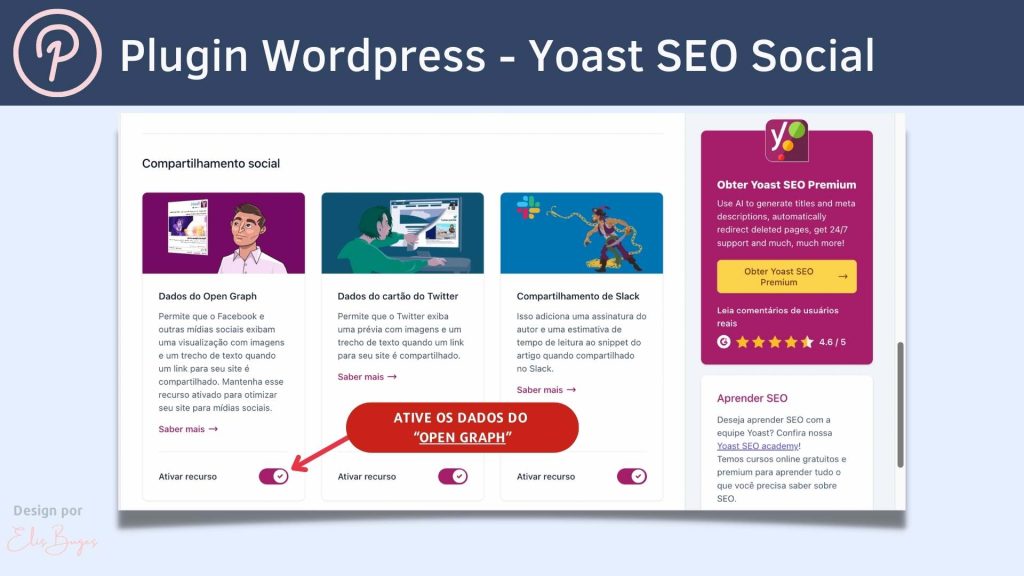
Conforme já explicado pelo próprio Yoast SEO, esta opção de Open Graph permite que o Facebook e outras mídias sociais, como o Pinterest, exibam uma visualização com imagens e um trecho de texto quando um link para seu site é compartilhado.
Você deve manter este recurso ativado para otimizar seu site para mídias sociais também.
E Parabéns! Agora concluímos a parte técnica de ativação de seus Rich Pins, ou Pins Avançados do Pinterest!
Como criar o seu primeiro Rich Pins ou Pin Avançado no Pinterest
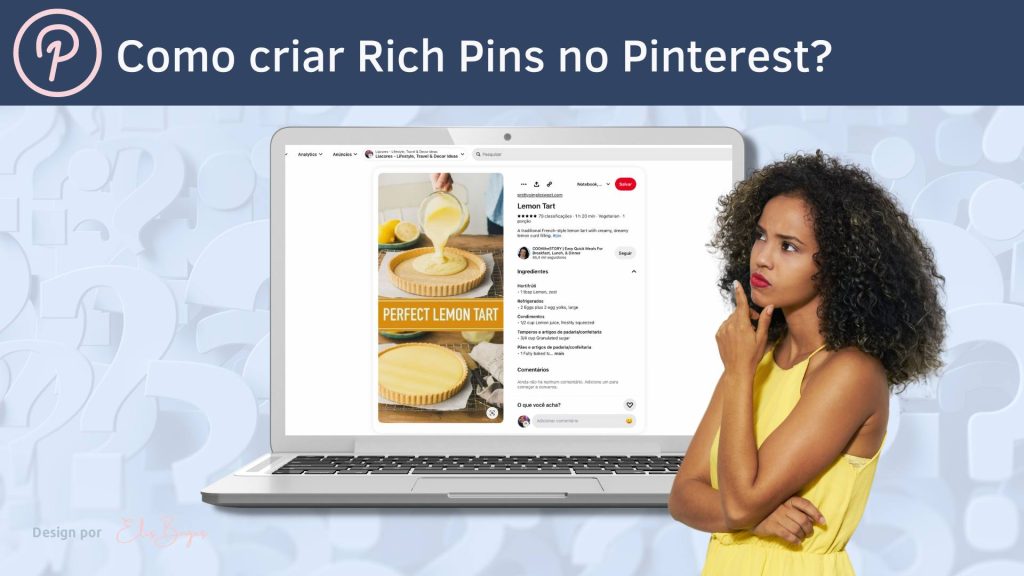
Anteriormente neste estágio, você precisaria validar seus Rich Pins ou Pins Avançados manualmente utilizando o “Link Validador” disponibilizado no Site oficial do Pinterest.
Porém atualmente, o Pinterest removeu o Rich Pins Validator. O link antigo agora redireciona para a página Rich Pins do desenvolvedor.
Deste modo, Rich Pins ou Pins avançados, agora são validados automaticamente desde que o site tenha os metadados necessários na página.
Deste modo, quando você criar um Novo Pin com um link para o seu site, ele aparecerá automaticamente como um Rich Pin, ou Pin Avançado.
Da mesma maneira, os pins existentes vinculados aos Links compartilhados do seu site também aparecerão como Rich Pins, ou Pins Avançados no Pinterest.
Como otimizar os seus títulos e descrições para Rich Pins?

Agora você já ativou os metadados no seu Blog WordPress, mas está se questionando qual é o próximo passo?
Em primeiro lugar, é importante lembrar que os Rich Pins ou Pins Avançados extraem dados diretamente das postagens.
Portanto, você precisa ter certeza de que os dados estão disponíveis e otimizados para SEO. Deste modo o Pinterest irá ver e exibir estes dados aos usuários da plataforma.
E para te ajudar, aqui seguem algumas dicas rápidas para aproveitar ao máximo os seus Rich Pins ou Pins avançados:
1: Escreva Títulos e Meta Descrições que valham a pena clicar em seus Posts de Blogs
Ao criar um novo Post para o seu Blog, ou mesmo revisar um Post antigo, certifique-se de adicionar um título de Post atraente e uma meta descrição.
Lembrando que Isto é necessário para cada post individualmente.
Desta maneira você está incentivando as pessoas a visitarem o seu site através do Pinterest.
E para isto, você pode utilizar o Plugin Yoast SEO no Site WordPress. Ou seja, o mesmo Plugin que você adicionou para ativar os Dados de Open Graph mencionado acima neste Blog.
Veja a imagem e o passo a passo abaixo ⬇️
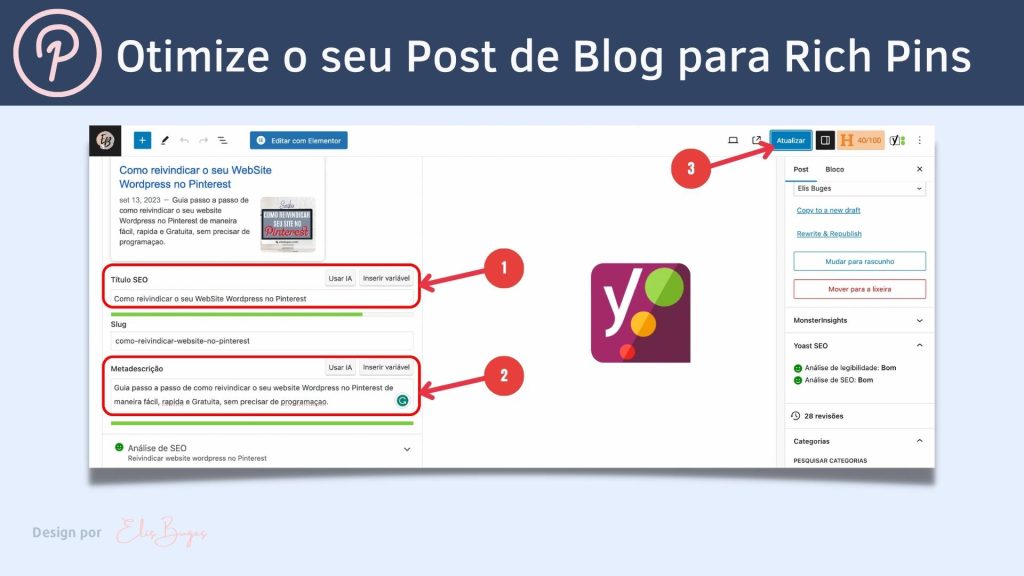
- Primeiro, abra o Post de Blog que você quer postar no Pinterest;
- Segundo, role a página do Blog até encontrar as opções do Yoast SEO para “Título SEO” e a “Metadescrição”;
- Terceiro, inclua informações com palavras-chave e chamadas para ação, lembrando que essas informações são importantes não somente para o SEO do Pinterest, mas também para o SEO do Google e outras plataformas de busca na internet;
- Quarto, não esqueça de “ATUALIZAR”, para Salvar as alterações feitas.
Mas o que é SEO e como otimizar Pins do Pinterest?
Então você chegou até aqui, ativou o seu Website WordPress para Rich Pins ou Pins Avançados, mas não sabe como otimizar o título e descrição do seu Post de Blog para SEO?
Então, baixe o meu Livro Digital Gratuito clicando na Imagem abaixo ⬇️
Neste e-Book Grátis você encontra as principais estratégias de SEO para o Pinterest, com dicas de como encontrar palavras-chave, não só para o Pinterest, mas para otimizar o seu Blog para o SEO do Google e outras plataformas online.

Perguntas e Respostas que podem ajudar referente aos Rich Pins ou Pins Avançados do Pinterest.

Apesar de ser relativamente fácil ativar os Rich Pins ou Pins Avançados do Pinterest no Site WordPress, sempre fica alguma dúvida referente a este processo do Pinterest.
Antes de mais nada, é preciso estudar o Pinterest e entender como a Plataforma funciona.
Desde já eu sugiro você a ler a página oficial do Pinterest Business onde você encontra tudo sobre como trabalhar com o Pinterest Profissionalmente. E para isto é só < CLICAR AQUI > e começar a entender como o Pinterest pode ajudar o seu Negócio a alavancar com Excelentes Resultados!
Principalmente se você começar a usar os Rich Pins ou Pins Avançados como já mencionado durante este artigo de Blog.
Do mesmo modo que você, eu aprendo a trabalhar melhor no Pinterest todos os dias.
Mas para ajudá-las/os a seguir este processo de sucesso no Pinterest, segue abaixo um resumo das perguntas mais frequentes com respostas:
O que são os Rich Pins ou Pins Avançados do Pinterest?
Os Rich Pins ou Pins Avançados em Português, são pins orgânicos, ou seja gratuitos, que extraem automaticamente informações ao vivo do seu site para os seus Pins. Conseqüentemente, os detalhes do seu artigo, receita ou produto serão sincronizados diretamente do seu site e fornecerão aos usuários do Pinterest informações adicionais e relevantes sobre o seu conteúdo.
Como adicionar os Rich Pins ou Pins Avançados no Pinterest?
Para obter pins ricos no Pinterest, você precisa ativar os Dados do Open Graph para o seu site. E se você utiliza Site no WordPress, você pode fazer isto de forma rápida e Gratuita com o plugin Yoast SEO. Uma vez feito isso, seus pins vinculados ao seu site aparecerão como pins ricos no Pinterest.
Como eu valido o Rich Pin ou Pin Avançado no Pinterest?
Atualmente você não precisa mais validar seus pins ricos. Este processo agora está totalmente automatizado e a ferramenta Rich Pin Validator não está mais em uso. Depois de ativar os metadados do Open Graph para o seu site WordPress no Yoast SEO, o Pinterest extrairá dados de pins ricos do seu site automaticamente.
O que fazer se o Rich Pin não for ativado no Pinterest?
Algumas vezes, após ativar o os Dados de Open Graph no Yoast SEO, pode acontecer de você não ver seus Rich Pins ou Pins Avançados sincronizados com o seu site.
Contudo, isto significa que o Pinterest não consegue encontrar os metadados necessários no URL da página que você inseriu.
Neste caso, aqui está o que você pode fazer:
- Espere um pouco, pois pode levar até 24 horas para o Pinterest encontrar os metadados do Plugin Yoast SEO em seu site;
- Se você estiver utilizando um Plugin de cache, limpe totalmente o cache do seu site. Isso garante que o Pinterest possa buscar a versão mais atualizada do URL ao qual o seu PIN está vinculado. Assim, limpe o seu cache e tente novamente.
Caso você queira entender mais sobre “Como limpar o Cache do Navegador e Site”, eu indico o Blog da Hostinger < CLIQUE AQUI > para acessar.
Como ativar Rich Pins ou Pins Avançados em Sites que não são WordPress?
Apesar do WordPress ser um dos mais utilizados para criar Sites Profissionais, muitas pessoas trabalham com outras plataformas de construção de Site.
Portanto, se este for o seu caso, não se preocupe porque há muitos Blogs no Google com o passo a passo para ativar os Rich Pins ou Pins Avançados em outras plataformas.
Abaixo eu vou deixar algumas sugestões de Links que podem ajudar:
Wix – Como ativar Rich Pin ou Pins Avançados no Wix < CLIQUE AQUI >.
Squarespace – Como ativar Rich Pin ou Pin Avançado no SquareSpace < CLIQUE AQUI > .
WooCommerce – Como ativar Rich Pin ou Pin Avançado no WooCommerce < CLIQUE AQUI >.
Conhece programação e código HTML?
E por último, caso você entenda de programação, e ou trabalha com desenvolvedores de Sites, o Pinterest disponibiliza Guias para desenvolvedores para que você possa configurar o seu Rich Pins.
Desta forma, você pode utilizar estes Guias do Pinterest para copiar a colar os códigos diretamente no seu Site. Também, estes guias dão algumas opções extras.
Como por exemplo, se você não deseja que o conteúdo do seu site apareça como Rich Pin, você pode < CLICAR AQUI > para copiar o código “Opt Out”, ou ainda outros códigos para Rich Pins.
Conclusão – Rich Pins ou Pins Avançados no Pinterest com WordPress
E assim eu fico feliz em dizer que você terminou as configurações necessárias para os Rich Pins, ou Pins Avançados do Pinterest! E tudo utilizando a versão gratuita do Plugin Yoast SEO.
O Pinterest agora começará a extrair os dados dos seus Rich Pins, ou Pins Avançados, e de acordo com o Pinterest 2023, os seus PINs existentes serão convertidos em Rich Pins automaticamente.
Lembrando que dependendo da quantidade de conteúdo que você possui no Pinterest, isto pode levar alguns dias, assim, basta ter paciência!
Para mais informações sobre a configuração do Rich Pins do Pinterest, você sempre pode verificar a página oficial do Pinterest < CLICANDO AQUI >.
E Caso você tenha dúvidas, envie uma mensagem ao Suporte do Pinterest < CLICANDO AQUI >.
Clique e Salve este PIN para Saber Mais! ⤵️
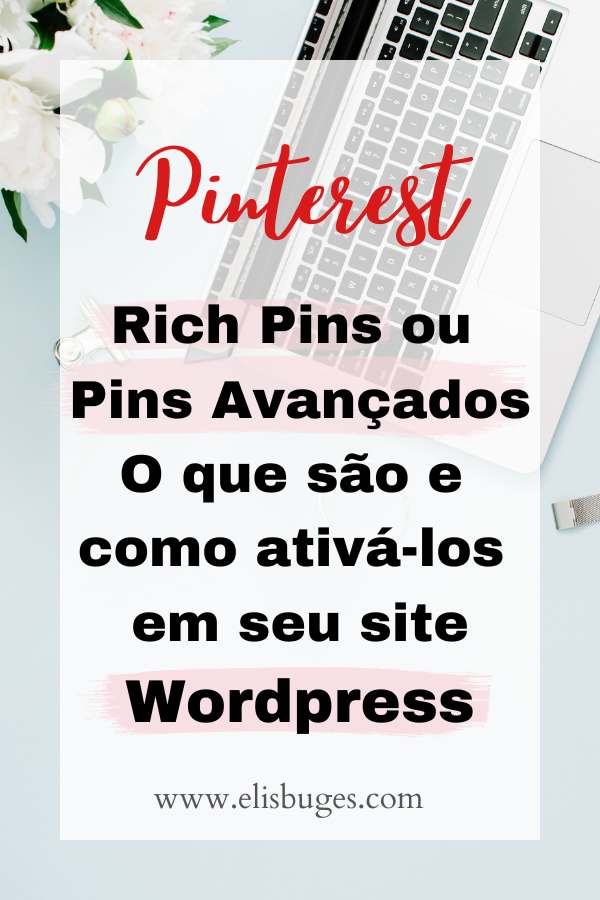
Trabalhando com o Pinterest Comercial: Indicação de outros artigos e tutoriais
Finalmente, eu quero lembrar que aqui no Site do Elis Buges você encontra outros arquivos que podem ajudá-lo a trabalhar com o Pinterest Comercial.
Para ler todos os artigos relacionados com o Pinterest você pode < CLICAR AQUI >.
Do mesmo modo, você encontra Tutoriais Gratuitos do Pinterest no meu Canal Elis Buges.

Você também pode aprender a desenhar Pins lindos, que chamem atenção e otimizados com as Melhores Práticas do Pinterest. E o melhor, tudo utilizando o Canva Grátis!

E por último, conheça o meu Pacote de Pins do Pinterest, totalmente editáveis no Canva Grátis!
Constantemente, os maiores especialistas do Pinterest nos lembram que postar PINs diariamente, o que em inglês são chamados “Fresh Pins”, é uma das melhores forma de obter sucesso no Pinterest de forma orgânica.
Porém, não basta postar um Pin. Geralmente é necessário no mínimo 5 Pins diários, e que sejam de Boa Qualidade e Otimizados com as Melhores Práticas do Pinterest.
Assim, para você que não tem tempo, ou não quer passar horas criando novos Pins, eu criei um Pacote de Templates, ou seja Modelos, de Pins Profissionais para o Pinterest.
Deste modo, caso você queira conhecer todos os detalhes deste Pacote de Pins Profissionais, clique aqui ou na imagem abaixo. E assim, aumente suas chances de obter sucesso, ganhando mais visualizações e cliques nos seus Pins!
Clique e Salve esta Página para Saber Mais! ⤵️

Olá, aqui Elis Buges! Blogger, empreendedora digital e apaixonada por Design, eu ensino como você pode criar e promover o seu negócio online utilizando ferramentas como o Canva, Elementor e Pinterest, podendo trabalhar do conforto da sua casa ou de qualquer outro lugar do mundo que você quiser!








